チュートリアル: Azure App Service に移行するために Web アプリを評価する
Azure への移行に取り組む過程では、オンプレミスのワークロードを評価し、クラウドへの対応性を測り、リスクを明らかにして、コストと複雑さを見積もります。
この記事では、Azure App Service コードと Azure App Service Containers への移行の準備として、Azure Migrate: Discovery and assessment ツールを使用して、IIS Web サーバーで実行されている検出された ASP.NET Web アプリを評価する方法について説明します。 Azure App Service の詳細情報。
Azure への移行に取り組む過程では、オンプレミスのワークロードを評価し、クラウドへの対応性を測り、リスクを明らかにして、コストと複雑さを見積もります。
この記事では、Azure App Service コードと Azure App Service コンテナーへの移行の準備として、Azure Migrate: Discovery and assessment ツールを使用して、Tomcat サーバーで実行されている検出された Java Web アプリを評価する方法について説明します。 Azure App Service の詳細情報。
このチュートリアルでは、次の作業を行う方法について説明します。
- Web アプリ構成データに基づいて評価を実行する。
- Azure App Service の評価を検討する。
Note
各チュートリアルでは、シナリオを試すための最も簡単な方法を紹介し、可能な場合は既定のオプションを使用します。
前提条件
- Azure サブスクリプションをお持ちでない場合は、開始する前に無料アカウントを作成してください。
- このチュートリアルに従って Azure App Service への移行のために Web アプリを評価する前に、VMware、Hyper-V、または 物理サーバー 用のAzure Migrateアプライアンスを使用して、評価する Web アプリが検出されていることを確認してください。
- 既存のプロジェクトでこの機能を試す場合は、こちらの記事の前提条件を満たしていることを確認してください。
評価を実行する
評価を実行するには、次の手順に従います。
Azure portal にサインインして、Azure Migrate を検索します。
[Azure Migrate] ページで、[サーバー、データベース、Web アプリ] を選択します。
[サーバー、データベース、Web アプリ] ページの [Assessments tools] (評価ツール) で、[Assess] (評価) ドロップダウン メニューから [Web apps on Azure] (Azure 上の Web アプリ) を選択します。
![Azure Migrate の [概要] ページのスクリーンショット。](media/tutorial-assess-webapps/assess-web-apps.png)
[評価の作成] ページの [Basics] タブで、以下を行います。
評価の種類は [Web apps on Azure] (Azure 上の Web アプリ) が事前に選択されており、検出ソースは既定で [Azure Migrate アプライアンスから検出されたサーバー] に設定されています。 [シナリオ] で [App Service への Web アプリ] を選択します。
![Azure Migrate の [評価の作成] ページのスクリーンショット。](media/tutorial-assess-webapps/create-assess-scenario.png)
[編集] を選択して、評価のプロパティを確認します。
Azure App Service の評価プロパティには、次のものが含まれます。
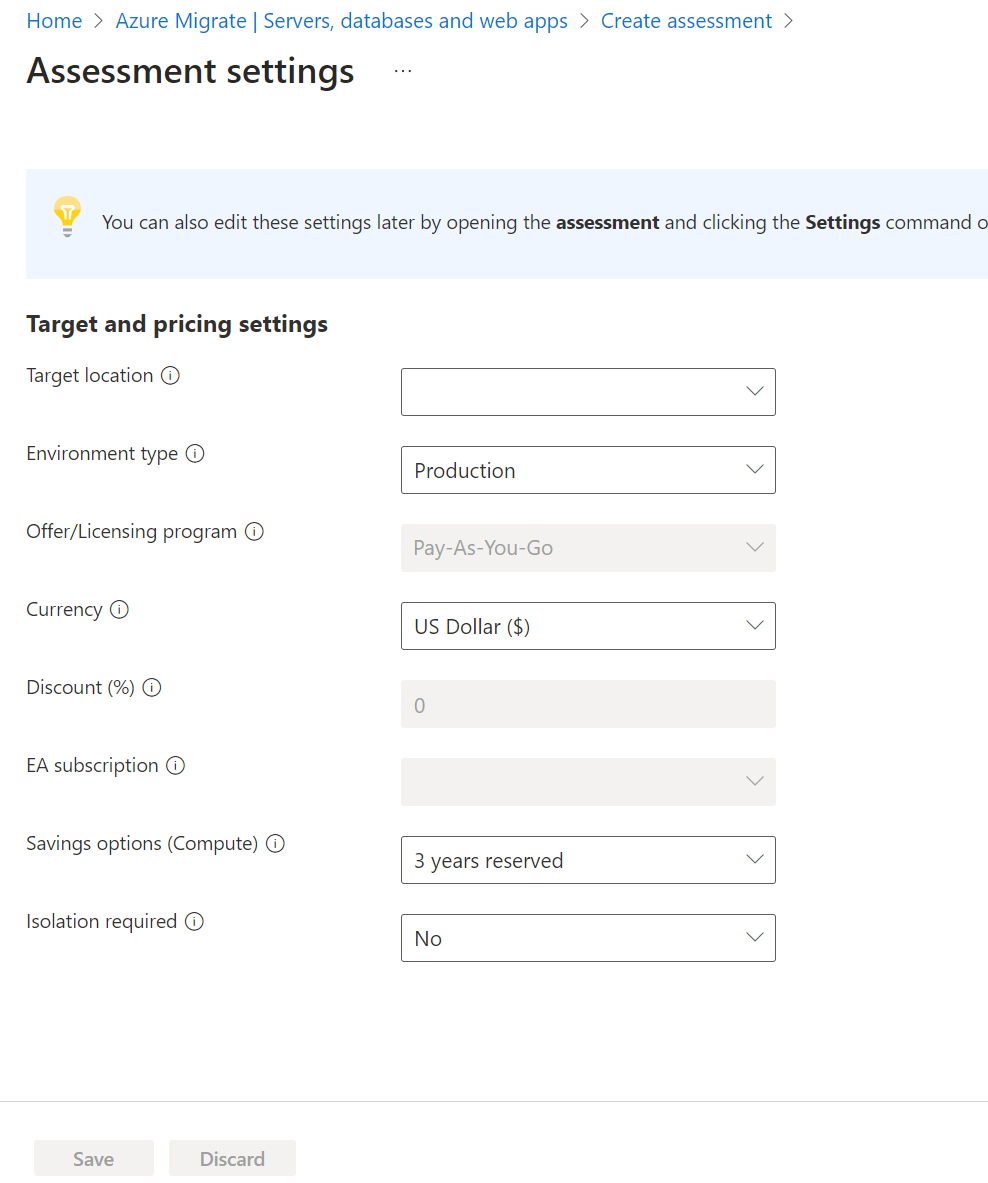
プロパティ 詳細 ターゲットの場所 移行先となる Azure リージョン。 Azure App Service の構成とコストに関する推奨事項は、ユーザーが指定した場所に基づいています。 環境の種類 実行されている環境の種類。 プラン 自分が登録されている Azure プラン。 評価によって、そのプランのコストが見積もられます。 通貨 アカウントの請求通貨。 割引率 (%) Azure プランに適用される任意のサブスクリプション固有の割引。 既定の設定は 0% です。 EA サブスクリプション Enterprise Agreement (EA) サブスクリプションをコスト見積もりに使用することを指定します。 このサブスクリプションに適用される割引が考慮されます。
予約インスタンスと割引 (%) プロパティの既定の設定を保持します。節約オプション (コンピューティング) 評価で考慮する必要がある節約オプション。 分離が必要 Web アプリを Azure データセンターのプライベートな専用の環境で実行する場合は、[はい] を選択します。
- [節約オプション (コンピューティング)] で、評価で考慮する節約オプションを指定すると、Azure コンピューティング コストの最適化に役立ちます。
- Azure 予約 (1 年または 3 年の予約) は、最も一貫して実行されるリソースに適したオプションです。
- Azure 節約プラン (1 年または 3 年間の節約プラン) はより柔軟に対応でき、コストの最適化が自動化されます。 理想状態であれば、移行後に Azure 予約と節約プランを同時に使用することができますが (予約が先に消費されます)、Azure Migrate 評価では、一度に 1 つの節約オプションのコスト見積もりしか表示されません。
- [なし] を選択した場合、Azure のコンピューティング コストは従量課金制または実際の使用量に基づいたものになります。
- 予約インスタンスまたは Azure 節約プランを利用するには、[オファー/ライセンス プログラム] で [従量課金制] を選択する必要があります。 [なし] 以外の節約オプションを選択した場合、[割引 (%)] の設定は使用できません。
- 変更した場合は、[保存] を選択します。
[評価の作成] ページで、[次へ: 評価するサーバーの選択] を選択します。
[評価するサーバーの選択] タブで、以下を行います。
- [評価名]: 評価の名前を指定します。
- [グループを選択または作成します]: [新規作成] を選択し、グループ名を指定します。 既存のグループを使うこともできます。
- [アプライアンス名]: アプライアンスを選択します。
- [Web app type] (Web アプリの種類): [ASP.NET] を選択します。
- [Web app type] (Web アプリの種類): [Java] を選択します。
- グループに追加するサーバーを表から選択します。
- [次へ] を選択します。
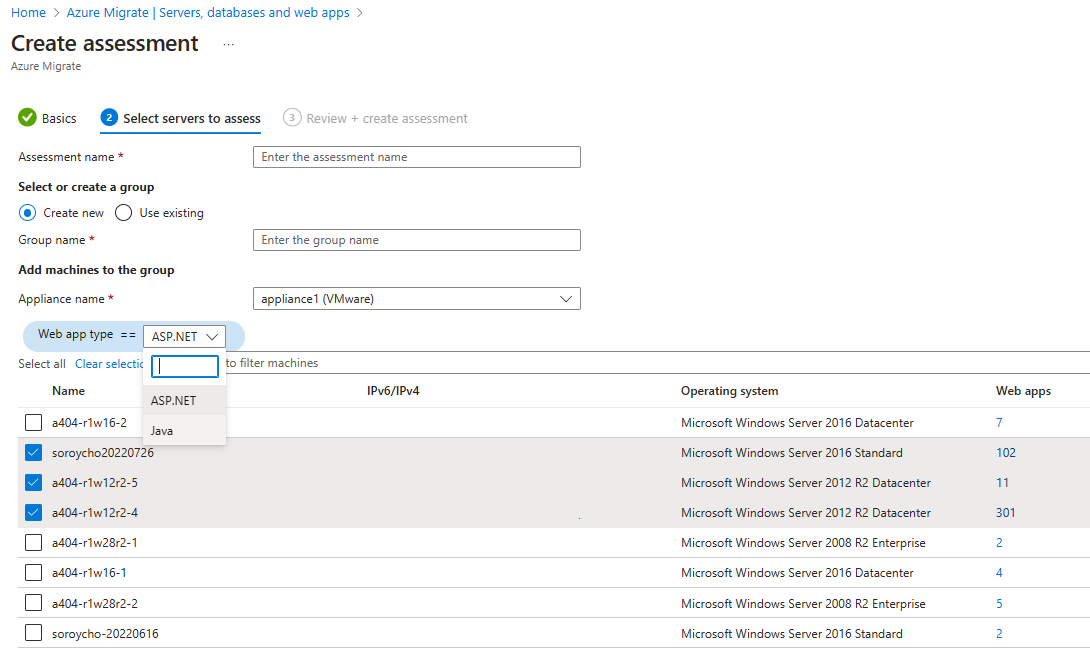
[評価の確認と作成] タブで評価の詳細を確認したら、[評価の作成] を選択してグループを作成し、評価を実行します。
![[評価の作成] のスクリーンショット。](media/tutorial-assess-webapps/create-app-review.png)
[サーバー、データベース、Web アプリ]>[Azure Migrate: Discovery and assessment] に移動します。 タイルの上部にある [最新の情報に更新] オプションを選択して、タイル データを更新します。 データが最新の情報に更新されるまで待ちます。
[サーバー、データベース、Web アプリ] ページの [評価ツール]>[評価] で、[評価] セクションの [Web apps on Azure] (Azure 上の Web アプリ) の横にある数字を選択します。
表示する評価の名前を選択します。
評価を確認する
評価を表示するには、次の手順に従います。
[Azure Migrate] ページで、[サーバー、データベース、Web アプリ] を選択します。
[サーバー、データベース、Web アプリ] ページの [評価ツール]>[評価] で、[Web apps on Azure] (Azure 上の Web アプリ) 評価の横にある数字を選択します。
[評価] ページで、評価の一覧から表示する評価名を選択します。
![[概要] 画面のスクリーンショット。](media/tutorial-assess-webapps/overview.png)
[概要] ページには、次の 3 つのセクションがあります。
- [Essentials] (要点): [Essentials] (要点) セクションには、評価対象エンティティが属しているグループ、その状態、場所、検出ソース、通貨 (米ドル) が表示されます。
- [Assessed entities] (評価対象エンティティ): このセクションでは、評価用に選択されたサーバーの数、選択したサーバー内の Azure アプリ サービスの数、評価された個別の Sprint Boot アプリ インスタンスの数が表示されます。
- [Migration scenario] (移行シナリオ): このセクションでは、準備完了、条件付きで準備完了、準備未完了のアプリの数を表す図を示します。 2 つのグラフィック表現が表示されます。1 つは [App Service コードへのすべての Web アプリケーション] で、もう 1 つは [App Service Containers へのすべての Web アプリケーション] です。 さらに、移行する準備ができているアプリの数と、移行する準備ができているアプリを移行するための推定コストも一覧表示されます。
評価の概要を確認します。 評価のプロパティを編集することも、評価を再計算することもできます。
対応性を確認する
Web アプリの準備状況を確認するには、次の手順に従います。
[評価] で、表示する評価の名前を選択します。
[詳細の表示] を選択して、各アプリおよびインスタンスに関する詳細を表示します。 評価された Web アプリの表で、Azure App Service コードと Azure App Service Container の準備状況列を確認します。
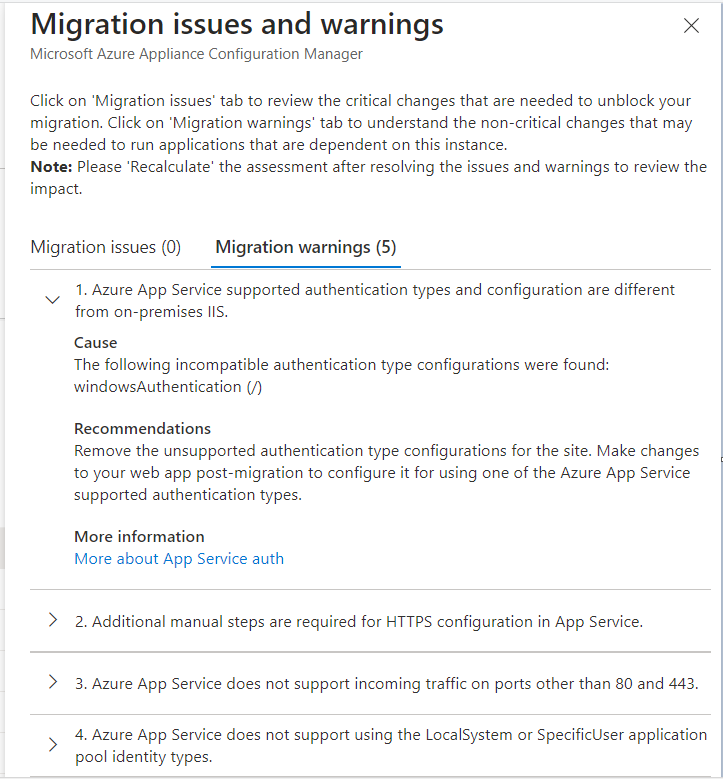
- 互換性の問題が見つからなかった場合は、ターゲットのデプロイの種類に対する対応性が [対応] とマークされます。
- 機能低下やサポートされていない機能など、ターゲットとする特定のデプロイの種類への移行をブロックしない、重大でない互換性の問題がある場合は、対応性は [条件付きで対応] (ハイパーリンク付き) とマークされ、警告の詳細と推奨される修復のガイダンスが表示されます。
- ターゲットとする特定のデプロイの種類への移行を妨げる可能性がある互換性の問題がある場合は、対応性は [準備不完了] とマークされ、問題の詳細と推奨される修復のガイダンスが表示されます。
- 検出がまだ進行中であるか、Web アプリの検出で何らかの問題がある場合、対応性は [不明] としてマークされます。これは、評価でその Web アプリに対する対応性を計算できなかったためです。
- 評価が最新ではない場合、状態は [古い] として表示されます。 対応する表かを選択し、[評価の再計算] を選択します。 評価が再計算され、[準備状況の概要] 画面が、再計算された評価の結果で更新されます。
[準備の状態] を選択すると、[移行の問題と警告] ペインが開き、問題の原因と推奨されるアクションの詳細が表示されます。
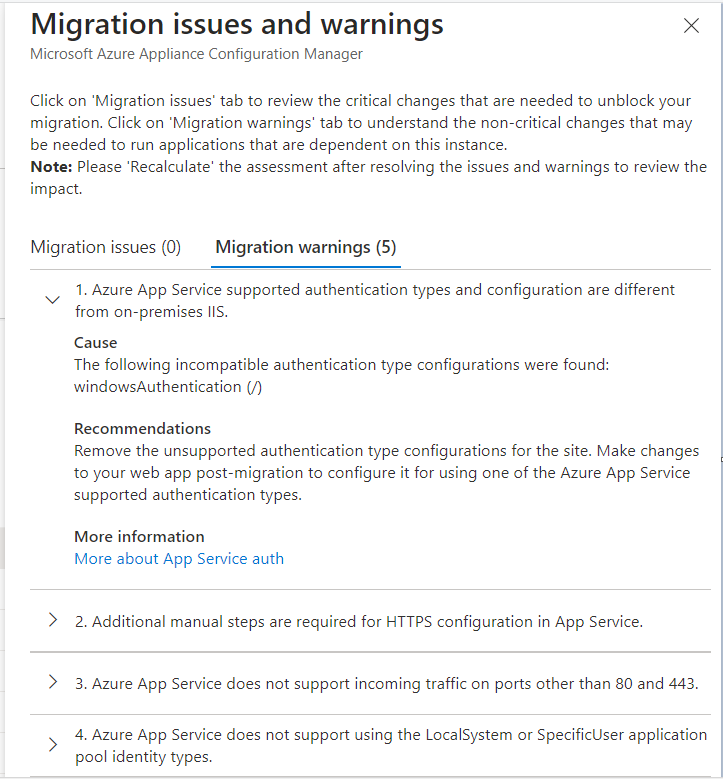
下のマトリックスに従って特定された、Web アプリの推奨される SKU を確認します。
対応性 サイズの見積もりの決定 コスト見積もりの決定 Ready はい はい 条件付きで対応 はい はい 準備不完了 いいえ いいえ Unknown いいえ いいえ
コストの見積もりの確認
評価の概要には、Web アプリをホストするための月額コストの見積もりが表示されます。
[コストの詳細] タブを選択すると、SKU に応じて月額コストの見積もりが表示されます。
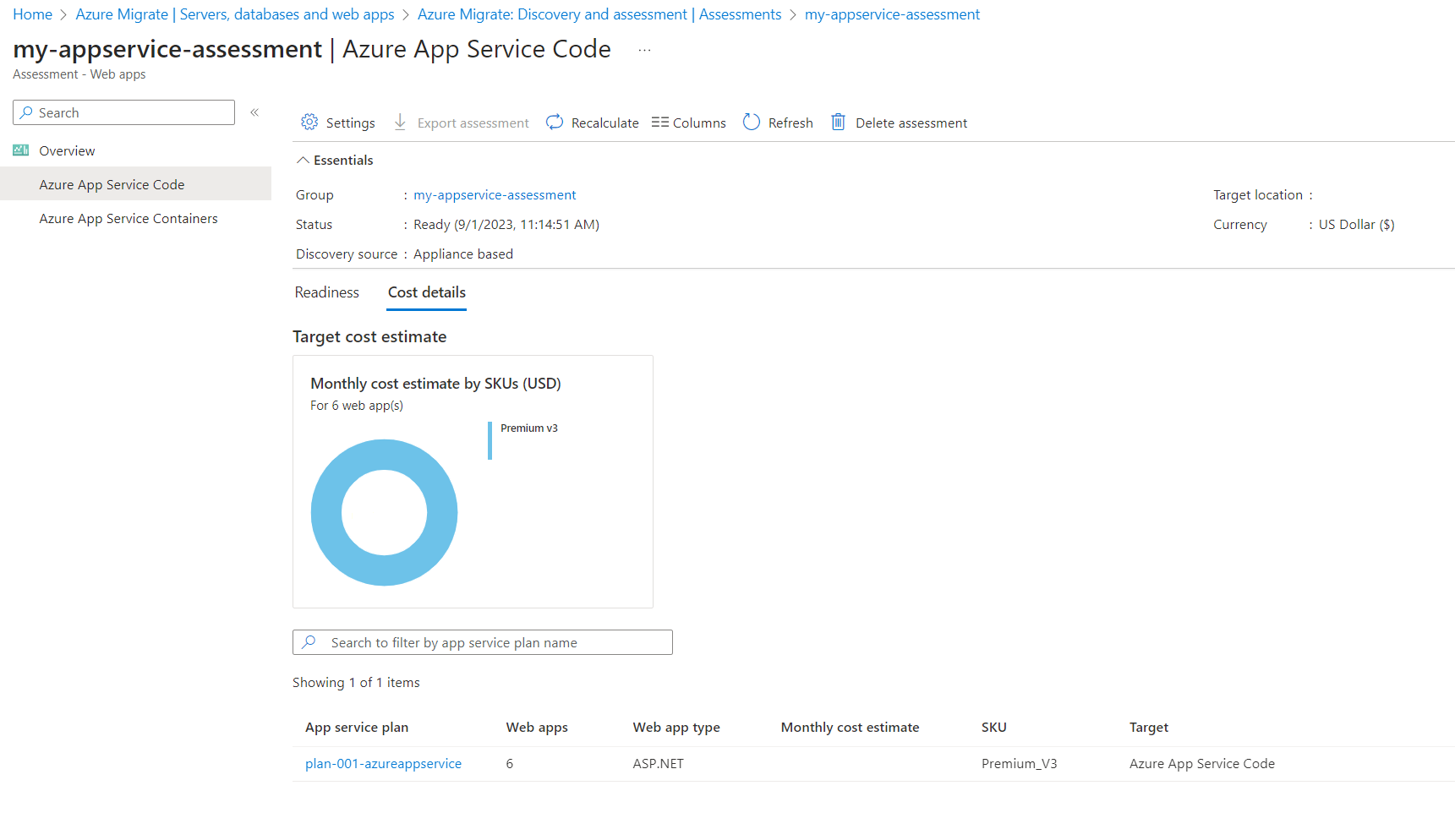
次のステップ
- ASP.NET Web アプリの Azure App Service への大規模なエージェントレス型移行の実行方法について学習します。
- Azure App Service の評価の計算方法の詳細を確認します。